大一ps课程所有必备知识点
ps课堂笔记
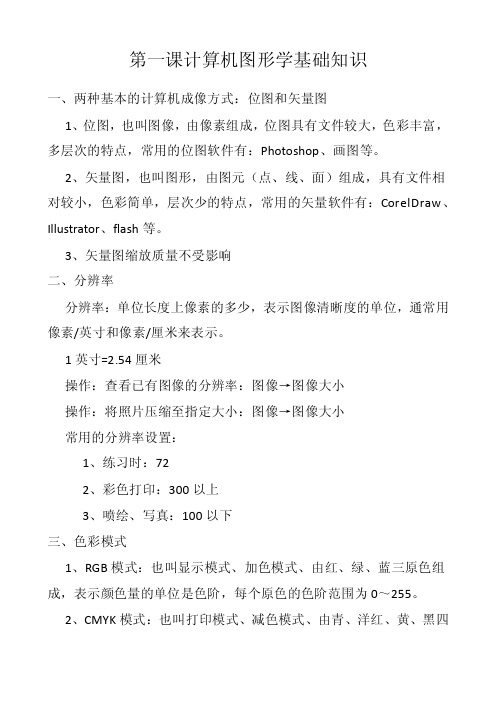
第一课计算机图形学基础知识一、两种基本的计算机成像方式:位图和矢量图1、位图,也叫图像,由像素组成,位图具有文件较大,色彩丰富,多层次的特点,常用的位图软件有:Photoshop、画图等。
2、矢量图,也叫图形,由图元(点、线、面)组成,具有文件相对较小,色彩简单,层次少的特点,常用的矢量软件有:CorelDraw、Illustrator、flash等。
3、矢量图缩放质量不受影响二、分辨率分辨率:单位长度上像素的多少,表示图像清晰度的单位,通常用像素/英寸和像素/厘米来表示。
1英寸=2.54厘米操作:查看已有图像的分辨率:图像→图像大小操作:将照片压缩至指定大小:图像→图像大小常用的分辨率设置:1、练习时:722、彩色打印:300以上3、喷绘、写真:100以下三、色彩模式1、RGB模式:也叫显示模式、加色模式、由红、绿、蓝三原色组成,表示颜色量的单位是色阶,每个原色的色阶范围为0~255。
2、CMYK模式:也叫打印模式、减色模式、由青、洋红、黄、黑四种颜色组成,以百分比为单位,每个原色的范围为0%~100%。
3、灰度模式、位图模式、黑白效果灰度模式:有100种颜色操作:将图像设置为灰度模式:图像→模式→灰度操作:将图像去色:图像→调整→去色差别:去色只去掉图像中的彩色,原本的模式不变操作:将图像转为黑白版画效果(只有黑白两色),图像→调整→阈值。
四、文件格式不同的软件公司因为不同的目的需求开发出了不同的文件格式,每种格式都有不同的特性和功能。
1、PSD:Photoshop的全功能格式,能最大限度地保留原操作,但文件较大。
2、JPG:静态图像,不能保留图层。
3、GIF:一般用于保存动态图像。
4、能保持透明的文件格式:PSD、GIF、PNG都能保持透明。
第二课认识PS软件一、Photoshop意为“照相馆”,是美国的Adobe公司开发的位图图像处理软件。
1、默认的色彩模式:RGB2、默认的文件格式:PSD3、默认的前/背景:前黑后白4、默认的单位:厘米单位5、默认的坐标原点:图像的左上角二、应用领域1、广告设计2、包装设计:一般需要设计平面展开图和立体效果图3、照片处理4、插画设计5、艺术字6、网页设计7、界面设计8、其他软件的前期或后期9、艺术特效第三课认识PS的操作界面及辅助工具一、操作界面从上向下依次为:1、菜单栏2、属性栏:是工具的具体选项打开/关闭属性栏:窗口→选项3、工具箱打开/关闭工具箱:窗口→工具Tab:显示/隐藏工具箱和面板F:屏幕模式切换4、工作区打开图像:双击工作区5、图像窗口将窗口平铺或层叠:窗口→排列为图像新建窗口:可以给图像增加视图,不同于复制。
大一期末ps知识点总结
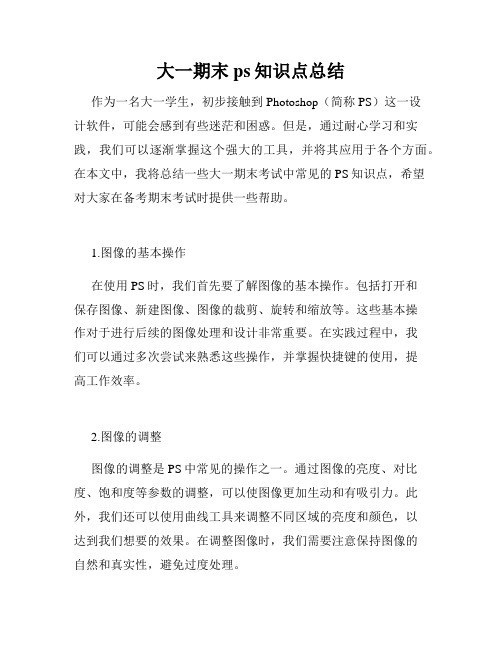
大一期末ps知识点总结作为一名大一学生,初步接触到Photoshop(简称PS)这一设计软件,可能会感到有些迷茫和困惑。
但是,通过耐心学习和实践,我们可以逐渐掌握这个强大的工具,并将其应用于各个方面。
在本文中,我将总结一些大一期末考试中常见的PS知识点,希望对大家在备考期末考试时提供一些帮助。
1.图像的基本操作在使用PS时,我们首先要了解图像的基本操作。
包括打开和保存图像、新建图像、图像的裁剪、旋转和缩放等。
这些基本操作对于进行后续的图像处理和设计非常重要。
在实践过程中,我们可以通过多次尝试来熟悉这些操作,并掌握快捷键的使用,提高工作效率。
2.图像的调整图像的调整是PS中常见的操作之一。
通过图像的亮度、对比度、饱和度等参数的调整,可以使图像更加生动和有吸引力。
此外,我们还可以使用曲线工具来调整不同区域的亮度和颜色,以达到我们想要的效果。
在调整图像时,我们需要注意保持图像的自然和真实性,避免过度处理。
3.图像的修复有时,我们需要对图像中的一些缺陷进行修复。
例如,修复老照片中的折痕、修复破损的物体等。
在PS中,我们可以使用修复画笔工具、克隆工具、修复画笔工具等来进行精细的修复。
在修复过程中,我们需要注意保持修复区域和周围区域的一致性,使修复后的图像看起来自然无痕。
4.图像的合成图像的合成是PS中常用的操作之一。
通过将多张不同的图片合并为一张,我们可以创造出许多有趣而独特的图像效果。
在合成过程中,我们可以使用图层、蒙版、选择工具等功能来实现不同元素的叠加和混合。
同时,我们还可以通过调整透明度、不透明度、遮罩等参数来实现图像的自由组合。
5.字体和文字效果在设计过程中,字体和文字效果的选择非常关键。
PS提供了各种字体和文字特效供我们选择。
我们可以根据设计的需要选择合适的字体,并通过文字特效来增加文字的吸引力和表现力。
同时,我们还可以通过调整字体的大小、颜色、间距等参数来进一步改变文字的效果。
6.滤镜效果滤镜效果是PS中常用的一种特效处理方式。
ps高一知识点

ps高一知识点Photoshop(简称PS)是一款由Adobe公司推出的图像处理软件,广泛应用于图片处理、广告设计、网页设计等领域。
作为高中一年级学生,学习和掌握PS的基础知识对于提升自身美术设计能力是非常重要的。
本文将围绕PS高一知识点展开论述,通过介绍PS的基本操作、图层应用、滤镜特效和修饰工具,帮助大家快速入门和提高PS使用技巧。
第一部分:PS基本操作1. 软件安装和启动安装PS软件并正确配置系统要求,启动软件后进入欢迎界面。
2. 图像打开和保存PS支持多种格式的图片打开,通过菜单栏的“文件”选项打开和保存图像。
3. 基本工具的了解与使用认识PS工具栏,了解常用的选区工具、绘制工具、修改工具和样式工具。
4. 图像调整和变换利用调整图像大小、旋转、倾斜、翻转等基本操作改变图像外观。
第二部分:图层应用1. 图层的概念和使用介绍PS中图层的概念,对图像进行分层处理,以实现更好的编辑和控制。
2. 图层的创建和管理通过菜单栏中的“图层”选项创建、重命名、删除和合并图层,掌握图层的堆叠顺序和透明度调整。
3. 图层样式的添加和调整利用图层样式功能,添加阴影、光亮、描边等效果,使图像更加生动。
4. 图层蒙版的使用通过图层蒙版,可以实现对部分图像的隐藏、显现或透明处理。
第三部分:滤镜特效1. 常用滤镜的应用了解PS中的常用滤镜特效,如模糊、锐化、噪点处理等,提升图像的表现力。
2. 滤镜的调整与组合学习如何调整滤镜的参数,以及将多个滤镜效果组合应用于同一图像。
3. 美肤与修饰滤镜掌握美肤和修饰滤镜的使用技巧,使人物照片表现更加完美和自然。
第四部分:修饰工具1. 修复工具的应用学习修复工具(如修复画笔、修复画刷、修复朔源、吸管工具等)的使用方式和场景。
2. 颜色调整工具了解色彩平衡、色阶、曲线等调整工具,提升图像的整体色彩效果。
3. 文本工具的运用掌握文本工具的使用方法,添加和编辑文字内容,制作个性化的设计效果。
ps知识点总结框架

ps知识点总结框架一、PS基础知识1. PS界面介绍2. 工具栏功能3. 快捷键的使用4. PS面板的功能和使用5. 图层的概念和使用方法6. 基本的选区技巧7. 调整图像的大小和分辨率8. 图像的保存格式及设置二、图像的基本处理1. 色彩调整- 色彩平衡- 曲线调整- 调整色阶- 色相/饱和度2. 图像修复- 修复工具的使用- 修复纹理和色斑3. 裁剪和旋转图像4. 剪裁和编辑图像- 印章工具的使用- 魔棒工具的使用5. 图像的复制和粘贴6. 图像的变形和扭曲7. 图像的蒙版处理三、图像的高级处理1. 滤镜效果- 锐化效果- 模糊效果- 特殊效果滤镜2. 图像的合成和拼接- 多图层合成技巧- 图层蒙版的使用3. 调整图像的透明度和混合模式4. 图像的投影和阴影效果5. 图像的路径处理- 路径的绘制和编辑- 路径选择和变换6. 文字的处理- 文字的输入和编辑- 文字效果的应用四、PS作图技巧1. 图形绘制- 形状工具的使用- 图层样式的应用2. 矢量图形的处理- 矢量图形的描边和填充- 矢量图形的变换和调整3. 色彩的应用- 调色板的使用- 渐变的制作和应用4. 可视化数据处理- 表格和图表的绘制- 数据可视化效果的应用五、PS图像输出和打印1. 打印设置和校色2. 输出图像的格式和设置3. 图像的批量处理方法4. 输出图像的分辨率和尺寸控制六、PS实用技巧1. 特殊效果的制作- 光效和光斑效果- 粒子效果的制作2. 视频帧的处理- 视频截取和处理- 视频特效的应用3. 网页图像的制作- 网页元素的处理方法- 网页图像的输出和保存七、PS相关工具和扩展1. PS和其他软件的集成- PS和Illustrator的集成使用 - PS和InDesign的集成使用2. PS插件的安装和应用- 常用插件的介绍和安装方法- 插件的应用技巧八、PS实践案例分析1. 图像修复案例分析2. 图像合成案例分析3. 平面设计案例分析4. 网页设计案例分析5. 视频特效案例分析6. 批量处理案例分析以上是对PS知识点的一个总结,通过学习这些知识点,可以更全面地掌握PS的基本操作和高级技巧,提高图像处理和设计的能力。
大一第一学期ps课程知识点总结

大一第一学期ps课程知识点总结Photoshop(PS)是一款广泛应用于图像处理和设计领域的软件。
在大一第一学期的PS课程中,我们学习了许多重要的知识点和技巧。
在本文中,我将对这些知识点进行总结,并展示它们的应用。
1. 图像基础处理在PS课程的初期,我们学习了一些基本的图像处理技巧。
其中包括调整亮度、对比度和色彩平衡,通过这些调整可以改善图像的质量和色彩的平衡感。
同时,我们还学习了裁剪和旋转图像的方法,这些技巧有助于对图像进行合理的剪裁和旋转,使其符合我们的需求。
2. 图层管理图层是PS中非常重要的概念,它允许我们对不同的元素进行独立的编辑和处理。
在课程中,我们学习了如何创建、编辑和删除图层,并掌握了图层的一些常用操作,例如隐藏/显示、组合和合并图层。
这些技巧使我们能够更加灵活地进行图像编辑工作。
3. 文字处理PS中的文字处理功能十分强大。
在课程中,我们学习了如何添加文字图层,并进行字体、大小和颜色的调整。
此外,我们还学会了对文字进行基本的变形和对齐操作。
这些技能对于海报设计、广告制作等项目都非常重要。
4. 选区和修复工具选区工具是PS中常用的工具之一,它可以帮助我们对图像的特定区域进行操作。
在课程中,我们学习了矩形选区、椭圆选区和套索工具等的使用方法,以及如何通过选区进行图像的剪切、复制和粘贴等操作。
与此同时,我们还学习了修复工具,例如修补工具和克隆工具,它们可以帮助我们消除图像中的瑕疵并进行局部修复。
5. 滤镜效果PS的滤镜功能可以为图像添加各种特效,从而实现不同的艺术效果。
在课程中,我们学习了一些常见的滤镜效果,例如模糊、锐化、浮雕和风格化效果。
通过合理地应用这些滤镜效果,我们可以让图像更加生动有趣。
6. 图像合成图像合成是PS中一个重要的应用领域。
在课程中,我们学习了两种常见的图像合成技术:蒙版和拼贴。
蒙版技术可以帮助我们通过创建遮罩图层来调整图像的可见度,从而实现不同元素的组合。
而拼贴技术允许我们将多张图片融合在一起,创造出完全不同的视觉效果。
高一ps图像处理知识点
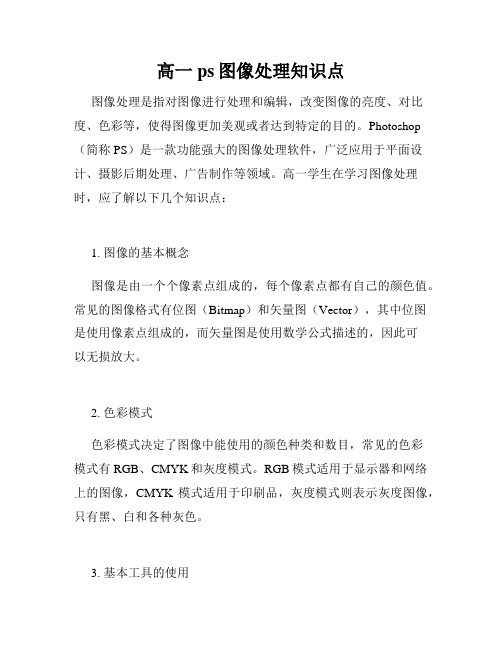
高一ps图像处理知识点图像处理是指对图像进行处理和编辑,改变图像的亮度、对比度、色彩等,使得图像更加美观或者达到特定的目的。
Photoshop (简称PS)是一款功能强大的图像处理软件,广泛应用于平面设计、摄影后期处理、广告制作等领域。
高一学生在学习图像处理时,应了解以下几个知识点:1. 图像的基本概念图像是由一个个像素点组成的,每个像素点都有自己的颜色值。
常见的图像格式有位图(Bitmap)和矢量图(Vector),其中位图是使用像素点组成的,而矢量图是使用数学公式描述的,因此可以无损放大。
2. 色彩模式色彩模式决定了图像中能使用的颜色种类和数目,常见的色彩模式有RGB、CMYK和灰度模式。
RGB模式适用于显示器和网络上的图像,CMYK模式适用于印刷品,灰度模式则表示灰度图像,只有黑、白和各种灰色。
3. 基本工具的使用Photoshop提供了各种工具,常用的有选择工具(选区和移动图像)、画笔工具(绘制和填充图形)、橡皮擦工具(擦除图像)、修复工具(修复瑕疵和纠正图像)、文字工具(添加文字说明)等。
高一学生要熟悉这些工具的使用方法和功能。
4. 调整图像的亮度和对比度亮度决定了图像的明暗程度,可以通过调整图像的曝光、亮度和对比度来改变图像的整体明亮度。
对比度决定了图像中不同区域之间的色彩差异,通过调整对比度可以增强图像的细节和立体感。
5. 调整图像的色彩图像的色彩可以通过调整色阶、色调/饱和度和色温来改变。
色阶是一种调整图像中黑白灰三个通道的方法,可以增加图像的对比度;色调/饱和度可以改变图像的整体色调和饱和度;色温则改变图像的冷暖色调。
6. 图像的修饰和特效Photoshop提供了各种修饰和特效的功能,如滤镜、调整图层样式、添加阴影和高光等。
这些功能可以让图像呈现出不同的效果和风格,同时也能为设计师带来更多的创作空间。
7. 图像的剪裁和组合剪裁可以将图像的一部分去除或者保留感兴趣的区域,可以通过选择工具和剪裁工具进行操作;组合则可以将多个图像合并在一起,可以通过图层、蒙版和混合模式等功能来实现。
大一ps知识点总结
大一ps知识点总结一、PS的基本结构1. 开头部分:开头部分通常需要引起读者的兴趣,可以用一个有趣的引语、一个相关的故事或者一个问题来吸引读者的注意。
同时,还需要在开头部分明确表明自己写PS的目的,即为什么选择该专业、该学校以及对未来的规划等。
2. 主体部分:主体部分是PS的核心内容,需要详细阐述自己的学术背景、专业兴趣、实习经验、课外活动以及个人特点等。
可以根据自己的经历和特点,分段描述自己的优势和特点,并且与申请专业和学校进行有针对性的对接。
3. 结尾部分:结尾部分通常总结全文要点,强调自己对该专业和学校的热爱和认可,并且对未来的规划进行展望。
最后,可以用一个积极的态度来表达自己的期望和愿望,以留下深刻的印象。
二、PS写作的技巧1. 突出个人特点:PS的目的在于展示自己的优势和特点,因此在写作中需要突出自己的独特之处,比如专业领域的兴趣和研究方向、实习和项目经历、参与的社会活动等。
2. 体现多样性:在PS的写作中,可以适当展示自己的多样性,比如有关旅行、文化体验、参与社会公益活动等,这些经历可以展现自己的广泛兴趣和积极进取的态度。
3. 举例具体:在PS的写作中,需要尽量用具体的例子和事实来支撑自己的观点和优势,让招生官能够更加直观地了解自己的经历和特点,同时也能够增强说服力。
4. 注意语言表达:在PS的撰写过程中,需要注意用词精准、语句通顺、逻辑清晰、语言生动等,切忌语言表达模糊、逻辑混乱、表达方式过于夸张等。
5. 审校与修改:写完初稿后,要反复审读,对自己写的内容进行反复修改和润色,检查语言中的逻辑性、结构是否合理、用词是否准确等方面的问题。
三、常见错误及避免方法1. 缺乏真实性:在PS的撰写过程中,一些申请者可能因为追求效果而夸大或者美化自己的经历和能力,这是不可取的。
因为招生官通常具有丰富的甄选经验,很容易识别虚假的信息。
避免方法:在PS中要力求真实,将自己的经历和能力真实地展现出来,即使自己的经历不够丰富或者能力不够强,也不需要刻意夸大,可以突出未来的规划和努力方向。
大一ps课期末考试知识点
大一ps课期末考试知识点Photoshop(简称PS)是一款广泛使用的图像处理软件,无论是在平面设计、摄影后期处理还是网页设计等领域,PS都是必不可少的工具之一。
在大一的PS课期末考试中,以下是一些重要的知识点,希望对你复习备考有所帮助。
1. PS界面与基本操作- 工作区的设置:可以根据需要调整工作区的布局,包括面板的位置和大小等。
- 常用工具的使用:例如选择工具、画笔工具、橡皮擦工具等的操作方法和快捷键。
- 图层的使用:了解图层的概念和使用方法,包括新建图层、图层的合并与分离等操作。
2. 图像的基本操作- 图像的导入与导出:包括从不同来源导入图像,以及保存图像的不同格式。
- 图像的裁剪与调整:可以利用裁剪工具对图像进行裁剪,以及使用调整图像尺寸、色彩平衡、曝光等工具进行图像调整。
3. 选择与修饰工具- 快速选择工具与魔术棒工具:选择图像中某一区域时,可以使用这些工具进行快速选取。
- 修饰工具的使用:例如修饰刷、修复画笔等,可以对图像进行局部修饰和修复缺陷。
4. 图层样式与效果- 图层样式的添加:可以通过添加阴影、描边、渐变等样式,为图层增加立体感和特效。
- 滤镜效果的应用:通过应用不同的滤镜效果,可以改变图像的外观和风格。
5. 文字处理与涂鸦- 文字工具的使用:包括添加文本、修改字体、大小和颜色等操作。
- 涂鸦工具的运用:涂鸦工具可以用于在图像上添加手绘效果或者注释。
6. 图像合成与修正- 多图层合成:学会将多张图像合并到同一画布上,并进行处理和调整。
- 图像修正工具的应用:例如修复画笔、修复工具、钢笔工具等,可以对图像进行修复和润色。
7. 级联样式表(CSS)导出- 图层样式的导出:了解如何将PS中的图层样式导出为CSS 代码,便于在网页设计中应用。
这些知识点涵盖了大一PS课期末考试的主要内容。
你可以根据自己的实际情况和课程教材进行详细的复习和总结。
熟练掌握这些知识点不仅可以帮助你在考试中取得好成绩,也能够为你日后在设计领域的发展奠定坚实的基础。
大一ps所涉及到的知识点
大一ps所涉及到的知识点Photoshop(简称PS)是一款由Adobe公司开发的图像处理软件,广泛用于图像编辑、图像合成、图像设计等方面。
作为大一学生,学习使用PS可以提升自己的设计能力和创造力。
下面将介绍大一学生在学习PS时会涉及到的一些基本知识点。
1. 图像基础知识在学习PS之前,了解图像的基础知识是必不可少的。
这包括了色彩模式、像素和分辨率等概念。
色彩模式指的是一个图像中色彩的表示方式,如RGB模式和CMYK模式;像素是构成图像的最小单位,决定了图像的清晰度;分辨率是指图像中每英寸包含的像素数,决定了图像在不同媒介上的显示效果。
2. 图像编辑工具PS提供了丰富的图像编辑工具,大一学生需要了解一些基本的工具和它们的应用。
例如刷子工具可以用于绘制或修复图像的局部区域;橡皮擦工具可以擦除图像的某些部分;魔术棒工具可以选择图像中相似颜色的区域等等。
了解这些工具的使用方法能够帮助大一学生在图像编辑过程中更加高效地操作。
3. 图层和蒙版图层是PS中一个非常重要的概念,它可以看作是图像的不同层次的叠加。
大一学生需要学习如何创建、管理和操作图层。
此外,学习蒙版的使用也是非常重要的,蒙版可以帮助用户控制图像的透明度和可见性,使得图像处理更加精细和灵活。
4. 文本处理和排版PS不仅可以处理图像,还可以进行文本处理和排版。
大一学生可以学习如何使用PS创建艺术字、修改字体样式、设置字号和行距等。
这些技能对于学习平面设计和排版布局非常有帮助。
5. 图像滤镜和特效PS提供了丰富的滤镜和特效,可以使得图像具有更加丰富的表现力和创意。
大一学生可以学习如何应用滤镜和特效来改变图像的色彩、光照和纹理等方面,从而使得设计作品更加生动有趣。
6. 图像合成和修饰图像合成是PS的一个重要功能,它可以将多个图像融合成一个新的图像。
大一学生可以学习如何使用图层蒙版、透明度和选择工具等来实现图像合成。
另外,学习图像修饰的技巧也是非常有用的,可以通过修复瑕疵、增加细节和调整色彩等方式改善图像质量。
ps知识点整理
ps知识点整理一、界面基础。
1. 工作区。
- 菜单栏:包含各种命令,如文件的打开、保存,编辑操作(如复制、粘贴),图像调整(如色彩平衡、曲线等)。
- 工具面板:有众多工具,如选框工具(矩形选框、椭圆选框等,用于选择图像区域)、移动工具(用于移动图层或选区内容)、画笔工具(可用于绘画、涂抹等)等。
- 选项栏:根据所选工具显示不同的选项,例如选择画笔工具时,可设置画笔大小、硬度、不透明度等。
- 图层面板:Photoshop的核心部分,每个图像元素可以放在不同的图层上,方便编辑、调整顺序、设置混合模式等。
- 状态栏:显示当前图像的一些基本信息,如文档大小、缩放比例等。
2. 视图操作。
- 缩放:可以使用快捷键Ctrl + +(放大)、Ctrl + -(缩小),也可以使用缩放工具在图像上单击放大或按住Alt键单击缩小。
- 平移:当图像放大后,可使用抓手工具在图像窗口内移动查看不同区域,也可按住空格键临时切换到抓手工具进行平移。
二、选区操作。
1. 选框工具。
- 矩形选框:用于创建矩形选区,可以在选项栏中设置羽化值(使选区边缘柔和过渡)、样式(正常、固定比例、固定大小)等。
- 椭圆选框:创建椭圆选区,操作类似矩形选框,常用于选择圆形或椭圆形的对象。
- 单行选框和单列选框:用于创建高度或宽度为1像素的选区,可用于制作线条等。
2. 套索工具。
- 自由套索:手动绘制选区,适合选择不规则形状的对象,但操作较难精确控制。
- 多边形套索:通过单击鼠标创建多边形选区,适合选择有直线边缘的不规则形状。
- 磁性套索:会自动吸附图像中颜色对比明显的边缘,在选择边缘清晰的对象时比较方便,但对于颜色相近的区域可能会出错。
3. 魔棒工具和快速选择工具。
- 魔棒工具:根据图像中的颜色容差来创建选区,容差值越大,选择的相似颜色范围越广。
- 快速选择工具:智能地识别图像中的物体边缘,通过在图像上涂抹来创建选区,比魔棒工具更灵活、精确。
三、图层操作。
- 1、下载文档前请自行甄别文档内容的完整性,平台不提供额外的编辑、内容补充、找答案等附加服务。
- 2、"仅部分预览"的文档,不可在线预览部分如存在完整性等问题,可反馈申请退款(可完整预览的文档不适用该条件!)。
- 3、如文档侵犯您的权益,请联系客服反馈,我们会尽快为您处理(人工客服工作时间:9:00-18:30)。
大一ps课程所有必备知识点
Adobe Photoshop(简称PS)是一款广泛使用的图像处理软件,它拥有强大的功能和广泛的应用领域。
对于大一学习PS的同学来说,掌握一些基础的知识点是非常重要的。
本文将为大家介绍大
一PS课程所有必备的知识点,以帮助同学们更好地学习和运用
PS软件。
一、PS的基本概念
1. 图像处理软件:PS是一款专业的图像处理软件,可以对图像进行编辑、修饰和优化。
2. 像素:PS中的图像是由像素组成的,了解像素的概念对于处理和编辑图像至关重要。
3. 分辨率:分辨率(DPI)用于衡量图像的清晰度,了解分辨
率的概念可以帮助我们选择合适的图像质量。
二、PS工作界面的基本介绍
1. 菜单栏:位于软件顶部,包含了各种PS的功能和操作选项。
2. 工具栏:位于软件左侧,提供各种图像处理和编辑工具,如
画笔、橡皮擦等。
3. 标尺和参考线:用于对图像进行测量和对齐操作,可以帮助
我们更准确地处理图像。
4. 图层面板:用于控制图像的各个图层,可以进行图层的新增、删除、隐藏等操作。
5. 历史记录面板:用于查看和撤销图像处理的历史记录,方便
我们追溯和修改操作。
三、PS的基本操作技巧
1. 图像的打开和保存:学会如何打开和保存图像,以便进行后
续的处理和编辑。
2. 画笔工具的使用:了解画笔工具的不同设置和使用方法,如
选择画笔大小、颜色、透明度等。
3. 文字的添加和编辑:掌握文字工具的使用,可以添加各种文
字内容和进行字体、大小、对齐方式等的调整。
4. 魔术橡皮擦的应用:了解魔术橡皮擦工具的使用方法,可以
将指定区域的背景移除或替换。
5. 图层的操作:学会如何新增、删除和合并图层,以及调整图
层的透明度和位置等。
6. 调整图像色彩:掌握PS中的色彩调整工具,如亮度/对比度、色阶、曲线等,可以改变图像的整体色彩效果。
7. 图像的剪裁和缩放:学会使用剪裁工具和变换工具,可以对
图像进行剪裁和调整大小。
8. 投影和阴影效果:了解如何给图像添加投影和阴影效果,增
强图像的立体感和层次感。
9. 制作选区和蒙版:学会使用选区工具和蒙版工具,可以对图
像进行精确的选取和编辑。
四、PS高级功能与技巧
1. 图像合成与修饰:掌握图像合成和修饰的方法,如人物去背、图像融合等,可以创造出更具创意和艺术感的图像效果。
2. 滤镜效果的应用:了解PS中各种滤镜的使用,如模糊、锐化、怀旧等,可以为图像添加特殊效果。
3. 图像修复与修复:掌握图像修复和修复工具的使用,可以修
复老照片的划痕、抠图和修补等问题。
4. 批处理和动作的应用:了解批处理和动作的功能和使用方法,可以提高图像处理的效率和准确度。
总结:
通过本文的介绍,我们了解了大一PS课程的所有必备知识点。
了解PS的基本概念、工作界面和基本操作技巧是学习PS的基础,而掌握PS的高级功能和技巧则可以帮助我们创造出更加出色的图
像效果。
希望同学们能够通过学习和实践,掌握这些知识点,提
升自己在图像处理领域的能力。
祝大家学习进步,取得优秀的成绩!。
